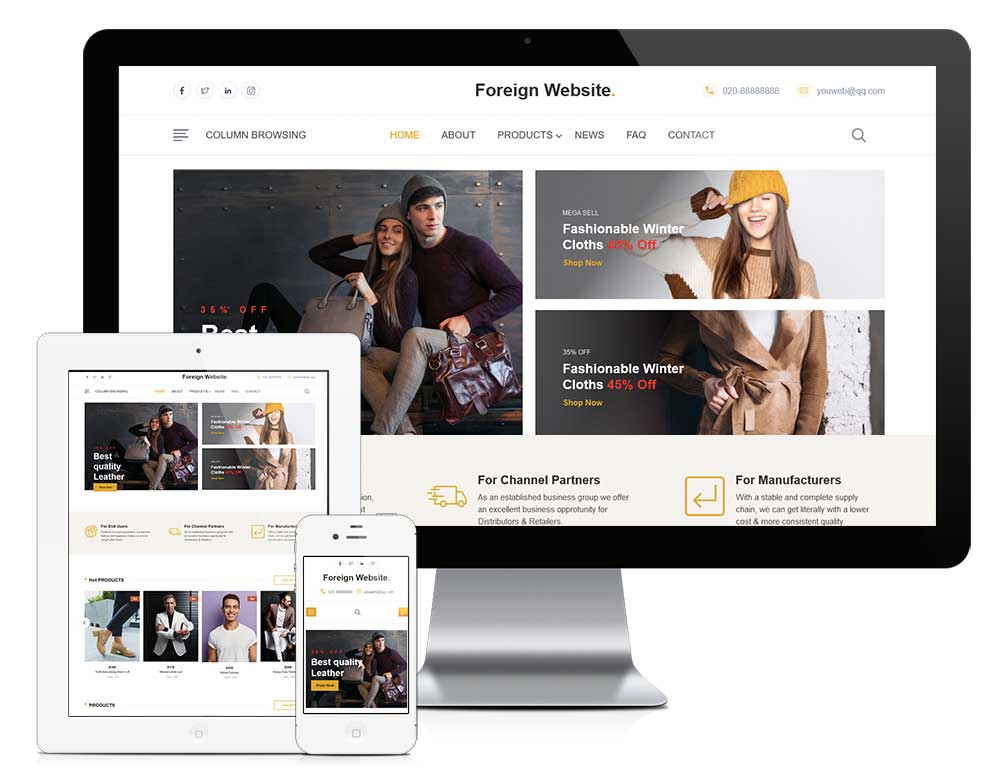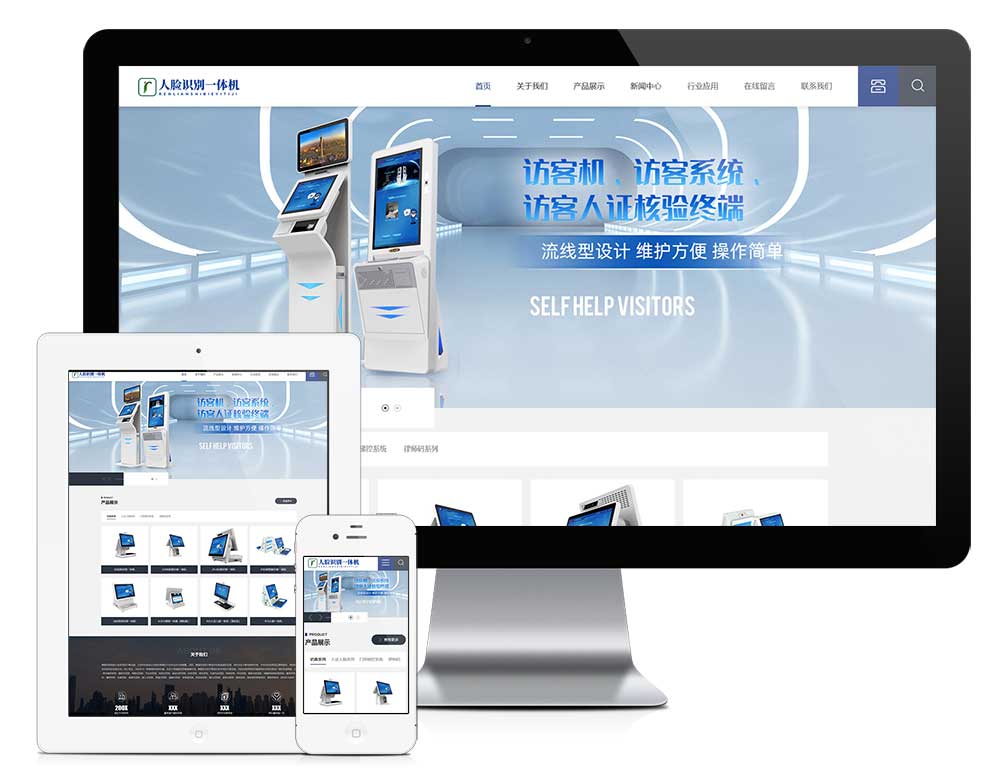网页内容怎么复制到表格:简单高效的操作技巧
如何将网页内容高效复制到表格?
在现代职场中,我们经常需要从网页上提取信息并将其整理到表格中。无论是复制网页上的数据、文章摘要、还是产品信息,如何高效地将这些内容复制到表格中,是提高工作效率的一个重要技能。今天,我们就来分享一些实用的方法,帮助你简化这项操作。
1.使用常规的复制粘贴方法
最基本的操作无疑是直接使用复制(Ctrl+C)和粘贴(Ctrl+V)功能。这种方式适用于网页内容较为简单、结构清晰的情况。对于普通的文字或表格形式的数据,直接选中网页上的内容,然后右键选择复制,再打开Excel或Google表格,将内容粘贴进去即可。
注意事项:
如果网页上的数据已经是表格形式,复制时可能会保留格式,粘贴到表格中时会呈现类似的结构。这时,复制粘贴是最直接和有效的方法。
但是,对于一些复杂的网页内容,复制粘贴可能会出现格式错乱、内容丢失等问题。此时,我们就需要借助其他工具或方法来解决。
2.使用“粘贴为纯文本”功能
如果你只需要网页中的文字,而不需要其他格式或图像等附加内容,可以使用“粘贴为纯文本”的功能。很多办公软件如Excel、Word等都提供了这个选项。在Excel中,你只需要选择“粘贴特殊”(在右键菜单中),然后选择“纯文本”即可。这种方法能够避免粘贴时格式混乱的问题。
适用场景:
当网页内容是纯文字时,使用这种方法能够快速、简洁地将文字复制到表格中。
这种方法对于需要整理大量数据的场景尤其有效,避免了多余的格式和样式,确保数据整洁。
3.利用浏览器的“开发者工具”提取网页内容
对于结构较为复杂的网页,如新闻网站、购物网站等,直接复制网页内容往往难以满足需求。此时,可以借助浏览器自带的“开发者工具”来提取数据。开发者工具可以帮助你查看网页的HTML代码,甚至可以复制特定的网页元素,如表格数据、图片链接、商品信息等。
操作步骤:
在浏览器中打开需要复制内容的网页。
按下F12键或右键点击页面,选择“检查”(Inspect)。
在开发者工具中,定位到你想要复制的部分,可以使用右侧的HTML标签定位功能。
选中需要的数据区域后,右键选择“复制”或“复制元素”。
然后,将复制的内容粘贴到Excel或Google表格中。
适用场景:
适合需要提取网页中特定内容时,尤其是结构较为复杂的数据,例如带有多个字段的表格、列表等。
4.使用数据抓取工具
对于需要从多个网页上提取大量数据的任务,手动复制粘贴显然效率低下且容易出错。在这种情况下,使用数据抓取(WebScraping)工具是一个更为高效的解决方案。数据抓取工具可以自动化地从网页中提取内容,并将提取的数据导出为Excel或CSV格式的表格。
常见的数据抓取工具有:
Octoparse:一种无需编程技能即可使用的网页抓取工具,适用于各种复杂网页的数据抓取任务。
WebHarvy:一个易于使用的网页抓取工具,可以根据视觉模式自动提取网页内容。
ParseHub:一种强大的数据抓取工具,支持提取动态网页的数据。
使用步骤:
打开数据抓取工具并选择目标网页。
配置抓取规则,指定要提取的网页内容。
选择输出格式为Excel或CSV。
开始抓取数据,抓取完成后,将数据导出为表格。
适用场景:
适用于需要批量抓取多个网页或复杂数据时,能够大大提高效率,减少人工操作。
5.使用Excel自带的“从网页获取数据”功能
Excel2016及以上版本提供了一个非常实用的功能-“从网页获取数据”。该功能允许用户直接在Excel中导入网页上的表格数据,免去手动复制的麻烦。通过这种方式,Excel能够识别网页上的表格并将其自动转化 为表格数据。
为表格数据。
操作步骤:
打开Excel,选择“数据”选项卡。
在“获取数据”区域,选择“从网页”。
输入目标网页的URL,点击“确定”。
Excel将加载网页内容并显示可用的表格数据,用户可以选择需要的表格数据。
点击“加载”,Excel会自动将网页上的数据导入到表格中。
适用场景:
适用于需要从包含表格的网页中提取数据,特别是当网页表格比较规范时。
6.使用Google表格的“IMPORTHTML”函数
如果你喜欢使用Google表格而非Excel,那么Google表格的“IMPORTHTML”函数也是一个非常有用的工具。该函数可以从指定的网页中提取表格或列表数据,并自动将其导入到Google表格中。
操作步骤:
打开Google表格,选择一个空白单元格。
输入公式=IMPORTHTML("网页URL","table",1),其中“网页URL”是你想提取数据的网页地址,1表示提取该网页中的第一个表格。
按回车键,Google表格会自动提取网页中的表格数据。
适用场景:
适用于需要从网页中提取表格数据并将其快速导入Google表格的场景。
高效复制网页内容到表格的进阶技巧
除了上述的基本方法外,还有一些进阶技巧可以帮助你更高效地将网页内容复制到表格中,尤其是在面对大量复杂数据时。这些技巧不仅能提升你的工作效率,还能避免人工操作带来的错误和重复劳动。
7.使用宏(Macro)自动化复制粘贴操作
如果你需要频繁地将网页内容复制到表格中,可以考虑使用宏(Macro)来自动化这一过程。Excel中的宏可以通过VBA(VisualBasicforApplications)编程来实现自动化的复制粘贴操作。当你已经确定了网页结构和要提取的数据时,可以录制或编写一个宏来自动执行这一任务。
操作步骤:
打开Excel,按下Alt+F11进入VBA编辑器。
编写一个宏,指定从网页中提取特定内容并粘贴到表格的操作。
运行宏,Excel会自动完成复制和粘贴的过程。
适用场景:
当你需要频繁处理相似的网页数据时,使用宏可以节省大量的时间,避免重复操作。
8.合理利用数据清洗工具

在使用复制粘贴方法将网页内容导入到表格后,可能会出现一些不必要的字符、空格或格式问题。这时,数据清洗工具就显得尤为重要。Excel和Google表格都提供了一些内置的数据清洗功能,如“查找替换”、“删除重复项”和“文本到列”等。
操作步骤:
使用Excel的“查找替换”功能,删除网页复制时带入的多余字符或空格。
使用“文本到列”功能,将合并的列分开,确保数据准确整齐。
适用场景:
当你需要对从网页复制到表格的数据进行格式清理时,这些工具可以帮助你快速整理数据。
9.跨平台协作与数据共享
如果你正在与团队成员共享或协作处理数据,可以选择使用Google表格或类似的在线工具。这些工具支持多人同时编辑和更新数据,极大提高了团队协作效率。通过Google表格的云端存储,你还可以随时随地访问和编辑网页内容复制到表格的数据。
适用场景:
当你需要与团队成员协作处理从网页复制来的数据时,使用Google表格等在线工具可以方便数据共享和实时更新。
通过上述方法与技巧的结合,你可以轻松地将网页内容复制到表格中,极大地提高工作效率。无论是简单的复制粘贴,还是使用更为先进的数据抓取工具和自动化方法,选择合适的工具和技巧,将让你在工作中游刃有余。希望本文能够帮助你提升数据整理能力,节省宝贵的时间与精力。
徐网外包专家服务 SEO网页优化怎么做:提升网站排名,吸引更多流量 如何利用爬虫数据抓取软件提升企业数据洞察力 SEO网站优化:关键词研究→内容优化→技术调整→持续监控 AI生成介绍:开启智能创作的新时代 ChatGPT爆火插件:网页制作,看图写菜谱、解析代码等样样齐活儿李雪健发家史:患癌23年,脖子溃烂痛不欲生,荣誉背后是泪水 株洲SEO优化厂商助力企业数字营销腾飞 提升公司官网流量与排名的关键:SEO优化全攻略 视频号如何添加好友? 遇到GPT-4官网打不开?这篇教程帮你解决访问难题 珠海视频端SEO优化方法:提升曝光、吸引流量的关键策略 seo优化是,Seo优化是指,句容网站建设路奶茶 极氪能源自建站突破 750 座,覆盖全国近 130 城67岁知名影星转行摆地摊:时代分手你的时候,连一声再见都不说 专访奈特瑞董事长曲毅:要实现ChatGPT的应用,还需全力投入数字医疗新基建建设 Deepseek与豆包有什么区别?一文带你了解两者的优势与特色 咨询公司的SEO推广:开启企业增长的钥匙 如何使用ChatGPT破解APK?揭秘智能AI破解工具的神奇魅力 PbootCMS漏洞解析与防护建议:助你守住网站安全 哪里做网络推广好?从选择平台到策略优化全解析,围巾 海淘网站推广 如何电脑上观看淘宝直播? SEO使用:如何让你的网站轻松登顶搜索引擎排名,亳州网站优化地址 云创通全网营销是软件吗?全网营销系统是什么? 海洋CMS系统:企业数字化转型的最佳选择 AI写作生成器在线使用:提升创作效率与质量的智能选择 专业SEO优化专家,助力网站排名起飞 正规的网站优化排名:如何通过科学的SEO提升网站竞争力 搜狗推广,销售易上手! 游戏推广达人 “色盲检测,一目了然” 改写得物抽奖如何操作?